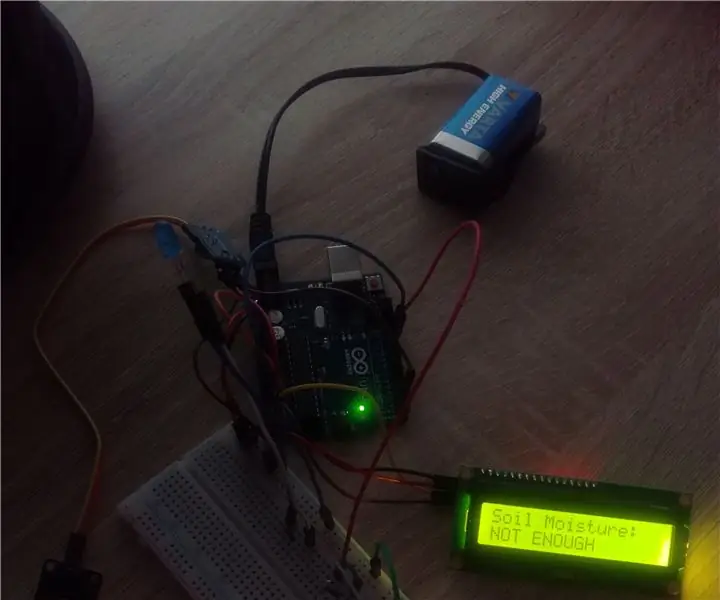
Turinys:
- Autorius John Day [email protected].
- Public 2024-01-30 10:46.
- Paskutinį kartą keistas 2025-01-23 14:59.
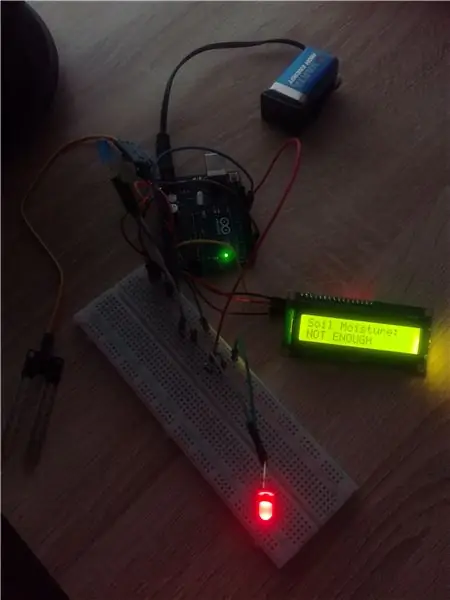

Sveiki bičiuliai
Šiandien aš jums pristatau savo pirmąjį projektą apie instrukcijas. Tai apie dirvožemio drėgmės matavimą naudojant „Arduino“ir tik vieną jutiklį. Šį projektą labai lengva padaryti, ir visi, kurie nori pradėti mokytis dirbti su „Arduino“platforma, turėtų tai išbandyti. Šis projektas taip pat gali padėti tiems, kurie turi ankstesnės patirties naudojant „Arduino“.
1 žingsnis: visų dalių gavimas
Šiame projekte naudojamos tik kelios dalys. Jie taip pat yra labai pigūs, todėl nesijaudinkite dėl kainos. Šiame projekte naudojamos dalys:
- Arduino uno rev3
- Žalias LCD 1602 ekranas su I2C
- FC-28-d Dirvožemio higrometro aptikimo modulis + dirvožemio drėgmės jutiklis
- Raudonas LED diodas
- Mėlynas LED diodas
- 2 rezistoriai 220 omų
- Keletas jungiamųjų kabelių, jungiančių visas dalis
- „Arduino“akumuliatoriaus jungtis
Visada atminkite, kad šiam projektui galite naudoti bet kurį kitą „Arduino“. Taip pat galite pakeisti LCD ekraną į bet kurį kitą.
2 žingsnis: visų dalių sujungimas
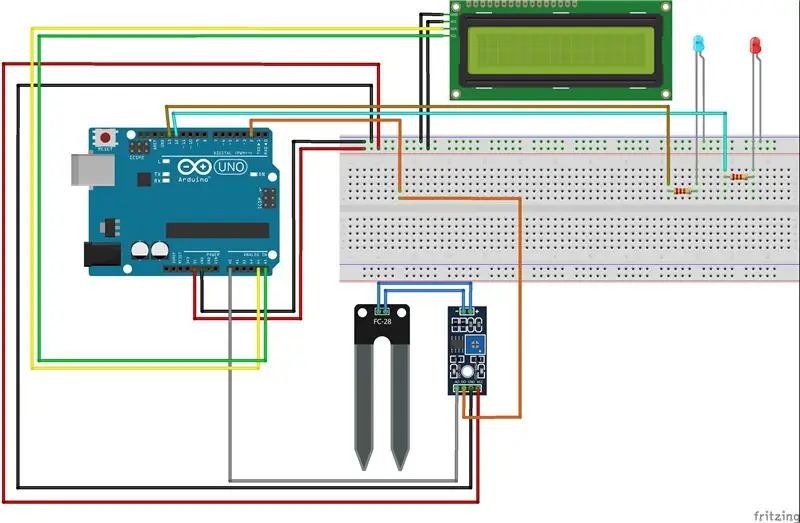
Šiame žingsnyje galite pamatyti schemą, kurią padariau su fritingu. Čia taip pat parašysiu, kaip prijungti kiekvieną pagrindinę šio projekto dalį. Kaip matote, mes naudojame 5V ir GND iš arduino, kad galėtume maitinti duonos lentą.
LCD:
- VCC iki 5V (+ dalis ant duonos lentos)
- GND į gnd (- dalis ant duonos lentos)
- SDA į analoginį kaištį A4
- SCL į analoginį kaištį A5
Dirvožemio drėgmės jutiklis:
- VCC iki 5V (+ dalis ant duonos lentos)
- GND į gnd (- dalis ant duonos lentos)
- D0 į skaitmeninį kaištį 2
- A0 į analoginį kaištį A0
Diodų prijungimas:
- įeina viena diodo dalis - dalis lentos
- antroji dalis eina per 220 omų rezistorių ir po to prijungiama prie kaiščio 12 (mėlynas diodas) arba 11 (raudonas diodas)
3 žingsnis: kodo rašymas
Pabandysiu paaiškinti šį kodą keliomis dalimis. Taip pat bus parašytas visas kodas, kad galėtumėte jį nukopijuoti ir, jei matote, pakeisti.
-
Pirmiausia reikia nepamiršti, kad turite įdiegti LCD i2c biblioteką
- LiquidCrystal_I2C.h
- Taip pat turite sukonfigūruoti savo LCD kodo pradžioje
- Nustatykite kintamuosius, naudojamus kode, jutiklio prijungimą prie kaiščių ir diodus
- Trečioje dalyje yra sukurtos metodikos, kad kilpos dalį būtų lengviau parašyti
- „Arduino“sąranka, šioje dalyje nustatote LCD, kurį naudojate šiam projektui
- Ciklo dalis yra pagrindinė šio projekto dalis
Visas kodas yra šio veiksmo priede.
4 žingsnis: „Arduino“naudojimas
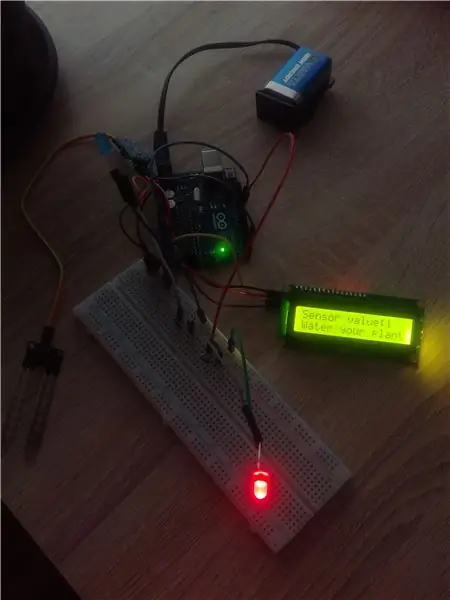
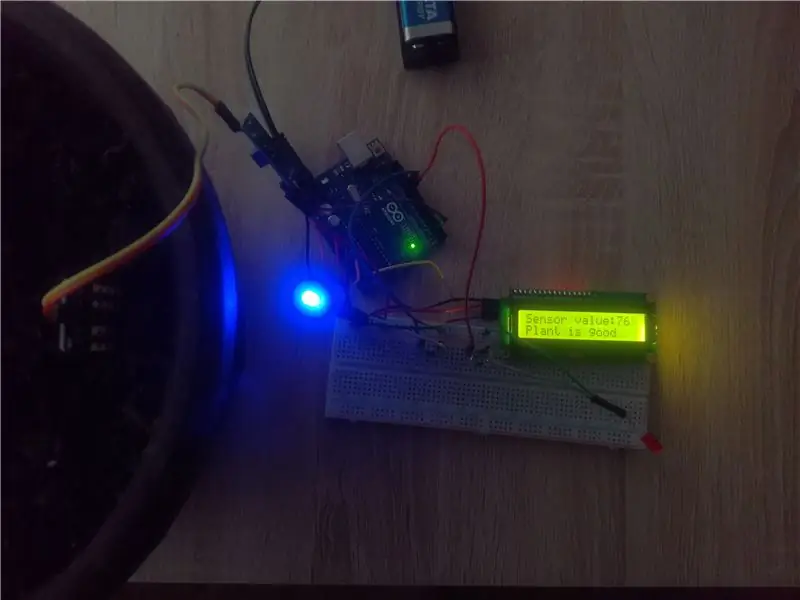
Čia galite pamatyti, kaip veikia jutiklis. Raudonas diodas signalizuoja, kad jutiklis turi mažą aptikimo vertę. Tai maždaug vienas. Šiame paveikslėlyje jutiklis nėra įdėtas į žemę, todėl normalus rezultatas čia bus kažkur apie vieną.
Kitame vaizdo jutiklis yra šalia augalo, kuris buvo laistytas prieš kelias valandas. Kaip matote, mėlynas diodas yra įjungtas.
Jei yra kitas klausimas, galite manęs paklausti. Ačiū, vaikinai, kad peržiūrėjote mano pirmąjį projektą.
Su visa pagarba.
Rekomenduojamas:
„Arduino“dirvožemio drėgmės stebėjimo lazda - niekada nepamirškite laistyti augalų: 4 žingsniai (su nuotraukomis)

„Arduino“dirvožemio drėgmės stebėjimo lazdelė - niekada nepamirškite laistyti augalų: ar dažnai pamirštate laistyti kambarinius augalus? O gal skiriate jiems per daug dėmesio ir laistote? Jei tai padarysite, turėtumėte pasidaryti akumuliatoriumi dirvožemio drėgmės stebėjimo lazdelę. Šis monitorius naudoja talpią dirvožemio drėgmę
„Arduino DHT22“jutiklio ir dirvožemio drėgmės projektas su meniu: 4 žingsniai

„Arduino DHT22“jutiklio ir dirvožemio drėgmės projektas su meniu: Sveiki, vaikinai Šiandien aš jums pristatau savo antrąjį projektą dėl nurodymų. Šiame projekte pristatomas mano pirmojo projekto, kuriame naudoju dirvožemio drėgmės jutiklį ir DHT22 jutiklį, kuris naudojamas temperatūrai ir drėgmei matuoti, mišinys . Šis projektas yra
Lengvas dirvožemio drėgmės jutiklis „Arduino“7 segmentų ekranas: 4 žingsniai (su nuotraukomis)

Lengvas dirvožemio drėgmės jutiklis „Arduino“7 segmentų ekranas: Sveiki! Karantinas gali būti sunkus. Man pasisekė, kad namuose yra nedidelis kiemas ir daug augalų, ir tai privertė mane galvoti, kad galėčiau padaryti nedidelį įrankį, kuris padėtų man rūpintis jais, kol esu įstrigęs namuose. Šis projektas yra paprastas ir funkcionalus
Kaip naudoti dirvožemio drėgmės jutiklį naudojant „Arduino“: 4 žingsniai

Kaip naudoti dirvožemio drėgmės jutiklį naudojant „Arduino“: Dirvožemio drėgmės jutiklis yra jutiklis, kuriuo galima matuoti drėgmę dirvožemyje. Tinka protingo ūkininkavimo projektų, drėkinimo valdiklių ar daiktų interneto žemės ūkio projektų prototipams gaminti. Šis jutiklis turi 2 zondus. Kuris įpratęs
Kaip pasidaryti dirvožemio drėgmės jutiklį „pasidaryk pats“[ARDUINO/ESP SUDERINAMAS]: 3 žingsniai
![Kaip pasidaryti dirvožemio drėgmės jutiklį „pasidaryk pats“[ARDUINO/ESP SUDERINAMAS]: 3 žingsniai Kaip pasidaryti dirvožemio drėgmės jutiklį „pasidaryk pats“[ARDUINO/ESP SUDERINAMAS]: 3 žingsniai](https://i.howwhatproduce.com/images/010/image-28843-j.webp)
Kaip pasidaryti dirvožemio drėgmės jutiklį „pasidaryk pats“[ARDUINO/ESP SUDERINAMAS]: Sveiki, šiame vadove pamatysime, kaip nuo pat pradžių sukurti dirvožemio drėgmės jutiklį! Jis yra labai nebrangus ir suderinamas su visų tipų mikrovaldikliais, nuo elektros taško požiūriu grandinė pateikiama kaip paprastas pensijų daliklis
